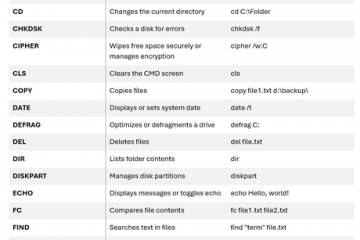Möchten Sie Ihre Browserhistorie aus dem Google Chrome Browser vollständig löschen? Erfahren Sie, wie Sie es in wenigen einfachen Schritten machen. Im Allgemeinen ist dies eine praktische Funktion, da Sie Ihre früheren Aktivitäten sehen und zugreifen können. Chrome automatisiert sogar URLs aus Ihrem Browserverlauf, während Sie die Adressleiste eingeben. Nehmen wir beispielsweise an, Sie möchten eine bestimmte Webseite besuchen, die Sie früher geöffnet haben, kennen aber die genaue URL nicht. In diesem Fall können Sie einfach die Geschichte der Geschichte öffnen, die URL finden, die Sie öffnen möchten, und klicken Sie darauf. Es ist so einfach.
Während das Browsing-History-Feature ziemlich hilfreich ist, gibt es möglicherweise Situationen, in denen Sie sie löschen möchten. Vielleicht teilen Sie Ihren Browser möglicherweise Ihren Browser mit anderen Benutzern und möchten Sie nicht, dass sie Ihre Browserhistorie , aus Datenschutzgründen oder als Teil des -Browseroptimierungs-oder Reinigungsprozesses . src=”https://i0.wp.com/windowsloop.com/wp-content/uploads/2020/11/open-chrome-settings-171120.jpg?w=1100&ssl=1″>
, was auch immer Ihre spezifischen Gründe, wenn Sie möchten, können Sie in der Geschichte. In diesem schnellen und detaillierten Leitfaden werde ich zeigen, wie die Chrom-Browserhistorie in einfachen Schritten gelöscht werden kann. Beginnen wir los.” Privatsphäre und Sicherheit “Tab in der Seitenleiste. Klicken Sie auf die Option” Durchbrowsing-Daten “. Select” All Time “aus dem Dropdown-Bereich”Zeitbereich”. Select Die” Browsing History “Checkbox. Das haben Sie die Browserhistorie in Chrom gelöscht. Öffnen Sie dazu das Startmenü , indem Sie auf das Symbol”Windows”in der Taskleiste klicken. Suchen Sie anschließend nach” Chrome “und klicken Sie auf die Option” Öffnen “. Dadurch wird die Registerkarte”Chromeinstellungen”geöffnet. Als Alternative können Sie in der Adressleiste auch”Chrome://Einstellungen”eingeben und auf”Eingabetaste”drücken. Versionen von Chrome. Wählen Sie hier im Dropdown-Menü”Zeitbereich”” All Time “. Durch die Auswahl dieser Option werden alle Daten gelöscht. Wenn Sie möchten, können Sie auch einen anderen geeigneten Zeitbereich auswählen. Da wir nur die Browserhistorie löschen möchten, deaktivieren Sie alle anderen Kontrollkästchen . Klicken Sie schließlich auf die Schaltfläche” Daten löschen “. Chrom löscht die Browserhistorie gemäß dem ausgewählten Zeitbereich. Wenn Sie”All Time”ausgewählt haben, wird Ihr gesamtes Browserverlauf gelöscht. Es sollte leer sein (vorausgesetzt, Sie haben im Dropdown-Menü”Zeitbereich””All Time”ausgewählt). Es ist so einfach zu löschen, die Browsergeschichte in Chrom zu klären. Eine Sache, die Sie beachten sollten, ist, dass Sie in diesem speziellen Browser nur die Browsergeschichte klären. Wenn Sie auf anderen Geräten in Chrom angemeldet sind, wird diese Browserhistorie nicht gelöscht. Sie müssen es auf allen Geräten manuell tun.
Wenn Sie Fragen haben oder Hilfe benötigen, kommentieren Sie unten. Ich werde gerne helfen.